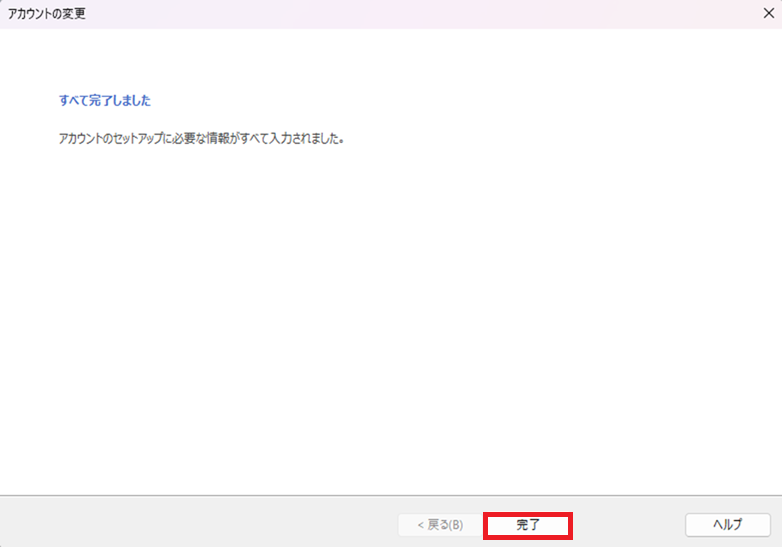|
|||||||||||||||||||
[ ファイル ]をクリックします。
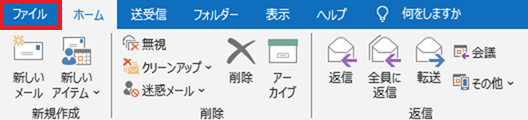
「情報」→「アカウント設定」→「プロファイルの管理」をクリックします。
※ユーザアカウント制御が出力した場合、「はい」をクリックします。
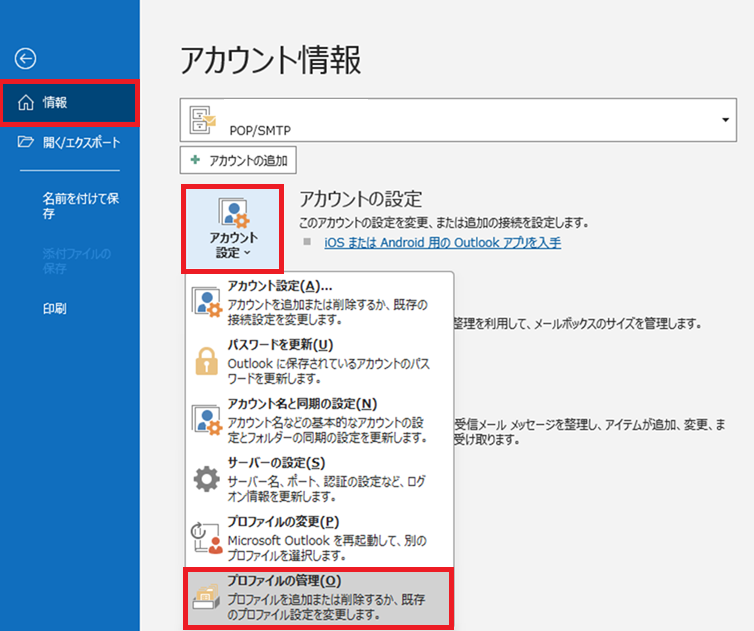
「電子メールアカウント」をクリックします。
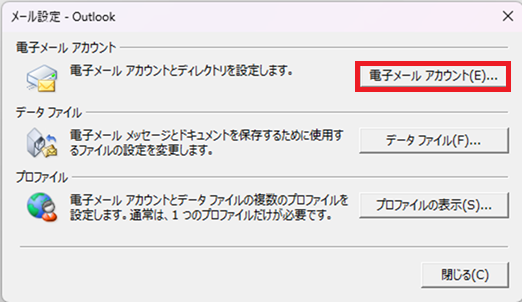
一覧から、設定を確認・変更する電子メールアカウントを選択し、「変更」をクリックします。
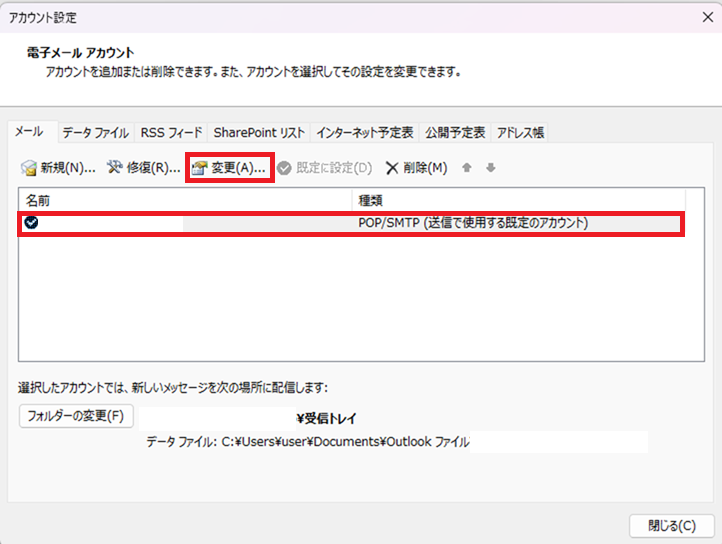
「詳細設定」をクリックします。
※ 「[次へ]をクリックしたらアカウント設定を自動的にテストする(S)」のチェックボックスを入れている場合、アカウントのテストが実施されます・・・STEP : 7
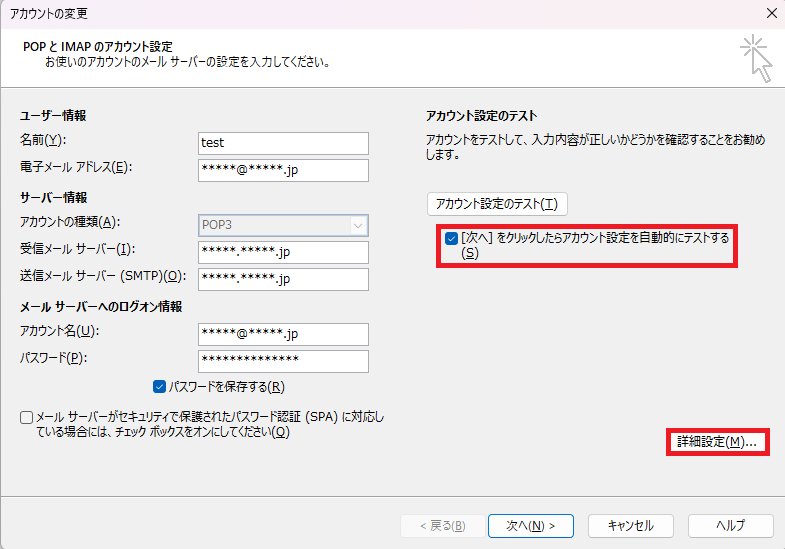
「送信サーバー」タブを選択。適宜変更し、「OK」をクリックします。
その後、STEP : 5の画面にて「次へ」をクリックします。
■受信メールサーバーと送信メールサーバーが同じ設定の場合
「受信メールサーバーと同じ設定を使用する(U)」にチェックする
■受信メールサーバーと送信メールサーバーが異なる設定の場合
「次のアカウントとパスワードでログオンする(L)」にチェックし、
メールアカウント名/パスワードを入力します。
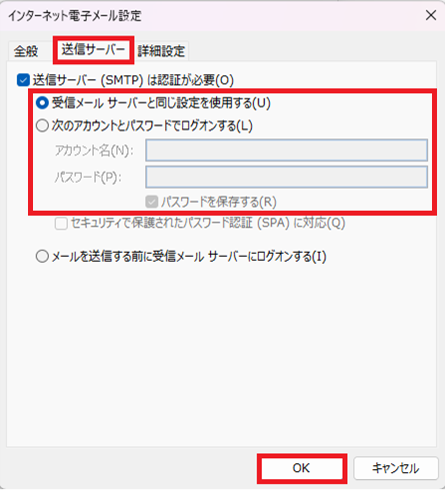
すべてのテストが「完了」となることを確認。確認後、「閉じる」をクリックします。
※エラーとなった場合には「閉じる」をクリックしSTEP : 5に戻り、設定情報の見直しを実施します。
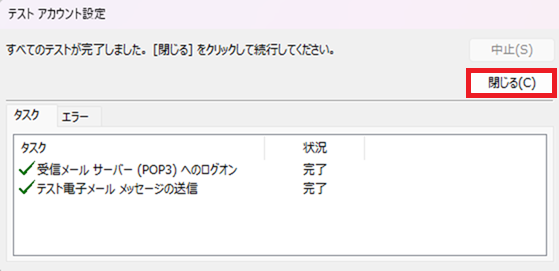
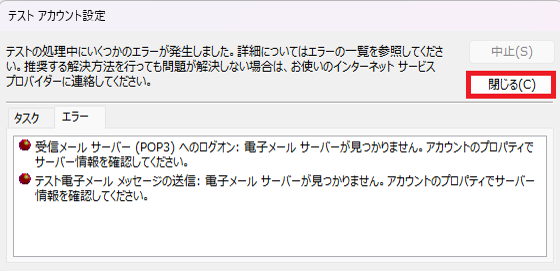
「完了」をクリックし、終了です。